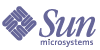
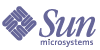
| |
| Sun Java Enterprise System 2004Q2 Installationshandbuch | |
Kapitel 10
Deinstallieren von SoftwareDieses Kapitel enthält Anleitungen der Deinstallation der Java Enterprise System-Produktkomponenten von Ihrem System. Bevor Sie mit der Durchführung der Aufgaben in diesem Kapitel beginnen, sollten Sie das gesamte Kapitel gelesen haben und mit den Installationsprozessen für Java Enterprise System vertraut sein.
Dieses Kapitel enthält die folgenden Abschnitte:
Vorsicht
Verwenden Sie das Java Enterprise System-Deinstallationsprogramm nicht zur Deinstallation der Sun Cluster-Software. Weitere Informationen finden Sie im Handbuch Sun Cluster Software und Sun Cluster Agents für Sun Java System.
Planung hinsichtlich der DeinstallationDie Deinstallationsmodi für Java Enterprise System entsprechen den verfügbaren Installationsmodi: über eine grafische und textbasierte Schnittstelle oder stille Deinstallation unter Verwendung einer von Ihnen angegebenen Parameterdatei. Während der Installation speichert das -Installationsprogramm das Java Enterprise System-Deinstallationsprogramm in folgendem Verzeichnis:
/var/sadm/prod/entsys/uninstall
Dieser Abschnitt bietet eine Übersicht über die Deinstallation von Java Enterprise System. Folgende Themen werden behandelt:
Übersicht
Je nachdem, welche Produktkomponenten installiert wurden und wie diese miteinander verknüpft sind, können die im Deinstallationsprogramm für Java Enterprise System ausgeführten Vorgänge unterschiedlich sein. Bedenken Sie bei der Ausführung des Deinstallationsprogramms Folgendes:
- Das Deinstallationsprogramm muss auf jedem Host, der Java Enterprise System-Komponenten enthält, separat ausgeführt werden. Für jeden Host, auf dem Sie das Deinstallationsprogramm ausführen, können Sie ein oder zwei zu entfernende Produktkomponenten auswählen.
- Das Deinstallationsprogramm entfernt nur Produktkomponenten, die durch das Java Enterprise System-Installationsprogramm installiert wurden. Wenn Sie Produktkomponenten entfernen möchten, die nicht mithilfe des Java Enterprise System-Installationsprogramms installiert wurden, befolgen Sie die Anweisungen in der Dokumentation zu der entsprechenden Produktkomponente.
- Das Deinstallationsprogramm überprüft Produktabhängigkeiten nur für das System, auf dem die Ausführung erfolgt. Wenn eine Abhängigkeit erkannt wird, wird eine Warnung ausgegeben. Weitere Informationen zu Abhängigkeiten, die sich auf das Entfernen von Software auswirken, finden Sie unter Auswirkungen von Produktabhängigkeiten auf die Deinstallation.
- Das Deinstallationsprogramm entfernt keine gemeinsam genutzten Java Enterprise System-Komponenten.
- Das Deinstallationsprogramm entfernt möglicherweise Konfigurations- und Benutzerdatendateien.
Welche Konfigurations- und Benutzerdatendateien vom Deinstallationsprogramm entfernt werden, hängt von der jeweiligen Produktkomponente ab. Nach Abschluss der Deinstallation müssen Sie möglicherweise einige zusätzliche Dateien und Verzeichnisse entfernen. Informationen zu den einzelnen Produkten finden Sie unter Details zur Deinstallation von Produktkomponenten.
Auswirkungen von Produktabhängigkeiten auf die Deinstallation
Vor der Deinstallation sollten Sie planen, wie mit den Auswirkungen der Deinstallation auf die installierten Produktkomponenten verfahren werden soll. Folgende Abhängigkeiten müssen eingeplant werden:
Erkannte Abhängigkeiten
Das Deinstallationsprogramm für Java Enterprise System erkennt Abhängigkeiten nur für Produkte, die auf demselben Host installiert sind. Wenn Sie versuchen, eine Komponente zu deinstallieren und sich auf demselben Host Produkte befinden, die von dieser Komponente abhängig sind, gibt das Deinstallationsprogramm eine Warnmeldung aus, bevor die Deinstallation fortgesetzt wird.
Wenn Sie beispielsweise versuchen, Identity Server auf dem Host zu deinstallieren, auf dem auch Portal Server installiert ist, werden Sie durch das Installationsprogramm gewarnt, dass eine Abhängigkeit zwischen Portal Server und Identity Server besteht.
Zudem sollten Sie vor der Deinstallation von Messaging Server auf einem eigenständigen System Administration Server konfigurieren, indem Sie folgenden Befehl ausführen:
/usr/bin/mpsadmserver unconfigure
Führen Sie dann das Deinstallationsprogramm aus.
Nicht erkannte gegenseitige Abhängigkeiten
Das Java Enterprise System-Deinstallationsprogramm erkennt nicht folgende gegenseitige Abhängigkeiten:
Produktabhängigkeiten von Remote-Hosts
Einige Abhängigkeiten von Produktkomponenten können über auf Remote-Hosts bereitgestellte Produktkomponenten erfüllt werden. Das Deinstallationsprogramm erkennt Abhängigkeiten dieser Art jedoch nicht.
Folgende Abhängigkeiten können beispielsweise durch auf Remote-Hosts bereitgestellte Produktkomponenten erfüllt werden:
Beispiel: Wenn Sie versuchen, Directory Server zu deinstallieren, weist das Deinstallationsprogramm nicht in einer Warnmeldung darauf hin, dass Identity Server von Directory Server abhängt, selbst wenn beide Produkte auf demselben Host bereitgestellt werden. Dies liegt daran, dass Identity Server durch eine andere Directory Server-Instanz auf einem anderen Host unterstützt werden konnte. Dieses Beispiel könnte für alle in der oben stehenden Liste angegebenen Abhängigkeiten gelten.
Produkte, die andere Produktkomponenten unterstützen
Das Deinstallationsprogramm erkennt nicht, wenn eine Produktkomponente eine andere Produktkomponente unterstützt.
Beispiel: Identity Server unterstützt Portal Server. Wenn Sie versuchen, Portal Server zu deinstallieren, erhalten Sie vom Deinstallationsprogramm keine Warnung bezüglich des Bestehens dieser Abhängigkeit, da Identity Server ohne Portal Server funktionieren kann.
Produktabhängigkeiten aufgrund der Konfiguration
Das Deinstallationsprogramm erkennt eine Produktabhängigkeit nicht, die Ergebnis einer nach der Installation vorgenommenen Konfiguration sind.
Beispiel: Angenommen, Sie installieren Portal Server und Calendar Server auf demselben Host und konfigurieren anschließend Portal Server für die Verwendung von Calendar Server für den Kalenderkanal von Portal Server. Portal Server ist jetzt von Calendar Server abhängig. Wenn Sie Calendar Server deinstallieren, weist Sie das Deinstallationsprogramm nicht durch eine Warnmeldung darauf hin, dass Portal Server von Calendar Server abhängt.
Checkliste vor der Deinstallation
In der folgenden Tabelle sind die Aufgaben aufgeführt, die vor Beginn der Deinstallation ausgeführt werden sollten. In der linken Spalte wird die allgemeine Durchführungsreihenfolge der Aufgaben angegeben, in der mittleren Spalte wird die erforderliche Maßnahme erläutert und in der rechten Spalte finden Sie weitere nützliche Informationen sowie den Speicherort der entsprechenden Anweisungen.
Tabelle 10–1 Aufgaben vor der Deinstallation
Reihenfolge
Aufgabe
Anweisungen und hilfreiche Informationen
1
Überprüfen Sie die Software, die auf Ihrem System mithilfe des Java Enterprise System-Installationsprogramms installiert wurde.
Überprüfen der installierten Java Enterprise System-Komponenten
2
Überprüfen Sie die Anforderungen und Vorgänge der einzelnen Produktkomponenten, die Sie deinstallieren möchten.
Auswirkungen von Produktabhängigkeiten auf die Deinstallation
3
Erstellen Sie eine Kopie der Datei mit der Produktregistrierung, /var/sadm/install/productregistry.
Die Sicherungskopie der Produktregistrierung ist hilfreich, wenn nach einer fehlgeschlagenen Deinstallation die Wiederherstellung durchgeführt wird.
4
Sichern bzw. archivieren Sie die Konfigurations- oder Benutzerdaten für Produktkomponenten, die Sie deinstallieren, wenn Sie diese Daten bei nachfolgenden Installationen verwenden möchten.
Details zur Deinstallation von Produktkomponenten
Produktkomponenten-Dokumentation:
http://docs.sun.com/prod/entsys.04q25
Vergewissern Sie sich, dass die Directory Server-Instanz, die das Hosting des Konfigurationsverzeichnisses übernimmt, ausgeführt wird.
Diese Directory Server-Instanz muss ausgeführt werden, damit das Deinstallationsprogramm die Produktkomponenten, die Sie deinstallieren, dekonfigurieren kann.
6
Falls erforderlich, tragen Sie die Administratorzugangsinformationen für Administration Server, Directory Server und Identity Server zusammen.
Überprüfen der installierten Java Enterprise System-Komponenten
Wenden Sie eines der folgenden Verfahren an, um die Java Enterprise System-Produktkomponentensoftware zu überprüfen, die bereits auf den einzelnen Hosts installiert wurde:
So zeigen Sie die installierte Software mit dem Deinstallationsprogramm an
- Führen Sie als root das Deinstallationsprogramm für Java Enterprise System folgendermaßen über das Verzeichnis /var/sadm/prod/entsys aus:
./uninstall -no
Mit dem optionalen Parameter -no wird das Deinstallationsprogramm ausgeführt, jedoch keinerlei Deinstallation von Software durchgeführt. Diese Option ermöglicht es Ihnen, sich mit dem Deinstallationsprogramm vertraut zu machen und eine Statusdatei für die nachfolgende stille Deinstallation zu erstellen.
- Durchlaufen Sie die Seiten des Deinstallationsprogramms, bis Sie zur Liste der installierten Produkte gelangen.
- Beenden Sie das Deinstallationsprogramm, wenn Sie die Überprüfung der Liste der installierten Produkte abgeschlossen haben.
Es wurde keine Software deinstalliert.
So zeigen Sie installierte Software über das Dienstprogramm prodreg an
Sie haben die Möglichkeit, das Dienstprogramm prodreg zur Anzeige von Informationen zu allen auf Ihrem System installierten Paketen, einschließlich der Java Enterprise System-Komponenten, zu verwenden. Im Dienstprogramm prodreg wird ein Fenster mit Informationen zu den installierten Paketen geöffnet. Anhand dieser Informationen lassen sich Produktabhängigkeiten überprüfen. Im Dienstprogramm prodreg werden zudem unvollständige Pakete angegeben, für die möglicherweise eine besondere Vorgehensweise erforderlich ist. Das Dienstprogramm prodreg ist für das Betriebssystem Solaris 9 und einige Versionen von Solaris 8 verfügbar.
Administratorzugriff für das Deinstallationsprogramm
Je nachdem, welche Komponenten Sie zur Deinstallation auswählen, müssen Sie dem Administrator des Deinstallationsprogramms möglicherweise Administratorzugriff für Administration Server, Directory Server und Identity Server gewähren.
- Für die Verwaltung des Konfigurationsverzeichnisses während der Deinstallation ist Administratorzugriff für Administration Server und Directory Server erforderlich.
- Der Administratorzugriff für Identity Server ist erforderlich, um die Bereitstellung von Identity Server-Webanwendungen in Application Server aufzuheben und um das Identity Server-Schema zu entfernen.
In der Tabelle in diesem Abschnitt werden die Informationen beschrieben, die das Deinstallationsprogramm für den Administratorzugriff auf Administration Server, Directory Server und Identity Server benötigt. In der linken Spalte jeder Tabelle werden die Beschriftungen für den grafischen Modus und die Statusdateiparameter der Informationen aufgeführt, die angegeben werden müssen. In der rechten Spalte werden die Informationen näher beschrieben.
Ausführen des Deinstallationsprogramms im grafischen ModusWenn Sie die Checkliste vor der Deinstallation ausgefüllt haben, sind Sie zum Ausführen des Deinstallationsprogramms bereit. In diesem Abschnitt werden folgende Verfahren zur Deinstallation im grafischen Modus beschrieben:
Anweisungen zur Deinstallation der Java Enterprise System- Produktkomponenten im textbasierten oder stillen Modus erhalten Sie unter Ausführen des Deinstallationsprogramms im textbasierten Modus bzw. Ausführen des Deinstallationsprogramms im stillen Modus.
Sollten bei der Deinstallation Fehler auftreten, lesen Sie Kapitel 11, „Problembehebung“.
So starten Sie das grafische Deinstallationsprogramm
- Ermöglichen Sie den Zugriff auf Ihre lokale Anzeige.
- Das Java Enterprise System-Installationsprogramm benötigt möglicherweise Zugriff auf Ihre lokale Anzeige. Wenn Sie sich bei einem Remote-Computer anmelden oder den Befehl su verwenden, um sich als superuser auf einem lokalen Computer anzumelden, verwenden Sie den Befehl xhost auf dem lokalen Computer, um den Zugriff auf Ihre lokale Anzeige zu ermöglichen. So gewähren Sie beispielsweise allen Benutzern den Zugriff:
xhost +
- Wenn Sie sich bei einem Remote-Computer anmelden, vergewissern Sie sich, dass die DISPLAY-Umgebungsvariable richtig auf die lokale Anzeige eingestellt ist. Wenn die DISPLAY-Variable nicht richtig eingestellt ist, wird das Installationsprogramm im textbasierten Modus ausgeführt.
- Wenn Sie nicht als root angemeldet sind, melden Sie sich als „superuser“ an.
- Begeben Sie sich zu folgendem Verzeichnis:
cd /var/sadm/prod/entsys/
- Starten Sie das grafische Deinstallationsprogramm:
./uninstall
Die Begrüßungsseite wird angezeigt.
- Klicken Sie auf „Weiter“, um fortzufahren.
So wählen Sie die Komponenten für die Deinstallation aus
Auf der Seite „Komponenten wählen“ werden alle verfügbaren Java Enterprise System-Komponenten auf dem System aufgelistet.
- Überprüfen Sie die Standardauswahl und heben Sie die Auswahl sämtlicher Produktkomponenten auf, die nicht deinstalliert werden sollen.
- Auf dem System installierte Produktkomponenten werden automatisch zum Entfernen ausgewählt. Produktkomponenten, die nicht auf dem System installiert sind, werden abgeblendet dargestellt und können nicht ausgewählt werden.
- Einige Produktkomponenten enthalten Unterkomponenten. Sie können diese Komponenten erweitern, um die Unterkomponenten einzublenden.
- Wenn sämtliche Unterkomponenten einer Komponente ausgewählt sind, können Sie die Auswahl aller Unterkomponenten gleichzeitig aufheben, indem Sie die Auswahl der übergeordneten Komponente aufheben.
- Erweitern Sie die entsprechende Komponente und wählen Sie die einzelnen Unterkomponenten aus, um eine Komponente und alle zugehörigen Unterkomponenten auszuwählen. Die Auswahl der übergeordneten Komponente ist in diesem Fall nicht ausreichend.
- Wenn Sie eine Komponente deaktivieren, die über Unterkomponenten verfügt, erweitern Sie die Komponente, um die Liste der Unterkomponenten zu überprüfen.
- Wenn die Auswahl Ihren Vorstellungen entspricht, klicken Sie auf „Weiter“.
- Wenn das Deinstallationsprogramm bei Produkten, die zum Entfernen ausgewählt wurden, Produktabhängigkeiten erkennt, wird eine Warnung hinsichtlich des möglichen Verlusts von Konfigurationsdaten angezeigt. Folgende Optionen stehen zur Auswahl:
So gewähren Sie Administratorzugriff
Je nachdem, welche Produktkomponenten Sie zur Entfernung ausgewählt haben, werden Sie im Deinstallationsprogramm zur Eingabe von Administrator-IDs und -Passwörtern aufgefordert. Ausführliche Informationen zu den Angaben, die für das Deinstallationsprogramm zur Verfügung gestellt werden müssen, finden Sie unter Administratorzugriff für das Deinstallationsprogramm.
So bestätigen Sie die Deinstallationsbereitschaft
Bevor Software von Ihrem System entfernt wird, zeigt das Deinstallationsprogramm die Seite „Bereit für Deinstallation“ an, auf der die zum Entfernen ausgewählten Komponenten sowie der insgesamt wieder zur Verfügung stehende Speicherplatz aufgeführt werden.
- Überprüfen Sie die Deinstallationsauswahl.
- Falls Änderungen vorgenommen werden müssen, klicken Sie auf aufeinander folgenden Seiten auf „Zurück“, bis Sie zur Seite „Komponentenauswahl“ gelangen.
- Nehmen Sie auf der Seite „Komponentenauswahl“ nach Bedarf Änderungen vor.
- Klicken Sie auf „Weiter“ und blättern Sie erneut durch die Seiten des Deinstallationsprogramms.
Im Deinstallationsprogramm werden zuvor angegebene Werte gespeichert. Sie können jegliche zuvor angegebenen Werte ändern.
- Klicken Sie auf der Seite „Bereit für Deinstallation“ auf „Weiter“, wenn Sie mit der Auswahl zufrieden sind.
Das Deinstallationsprogramm beginnt mit dem Entfernen der Software vom System und zeigt Folgendes an:
So schließen Sie die Deinstallationssitzung ab
Nachdem die Software aller Produktkomponenten entfernt wurde, wird im Deinstallationsprogramm die Seite „Deinstallation abgeschlossen“ eingeblendet.
- Klicken Sie auf „ Zusammenfassung anzeigen“ oder „Protokoll anzeigen“, um Informationen über die Deinstallation anzuzeigen:
- In der Deinstallationszusammenfassung werden sämtliche deinstallierten Komponenten aufgelistet. Außerdem werden der jeweilige Deinstallations- und Dekonfigurationsstatus angegeben.
- Im Deinstallationsprotokoll werden die Protokollmeldungen des Deinstallationsprogramms aufgelistet.
Die Deinstallationszusammenfassung und die Protokolldateien stehen außerdem im folgenden Verzeichnis zur Verfügung:
/var/sadm/install/logs
- Klicken Sie auf „Schließen“, um das Deinstallationsprogramm zu beenden.
- Wenn Sie die Software für Messaging Server, Portal Server oder Sun Cluster 3.1 4/04 deinstalliert haben, fahren Sie mit Aufgaben nach der Deinstallation fort, um die erforderlichen Aufgaben nach der Deinstallation durchzuführen.
Ausführen des Deinstallationsprogramms im textbasierten ModusDie textbasierte Oberfläche ermöglicht es Ihnen, das Deinstallationsprogramm direkt über ein Terminal-Fenster durchzuführen, indem Sie auf die im Fenster eingeblendeten Eingabeaufforderungen reagieren. Die Navigationstechnik im textbasierten Modus für das Deinstallationsprogramm weicht geringfügig von der Navigationstechnik für das Installationsprogramm ab.
In der folgenden Tabelle werden die Eingabeaufforderungen des textbasierten Deinstallationsprogramms erklärt.
Wenn Sie die Aufgaben unter Checkliste vor der Deinstallation ausgeführt haben, sind Sie zum Ausführen des Deinstallationsprogramms bereit. In diesem Abschnitt werden folgende Verfahren zur Deinstallation im textbasierten Modus beschrieben:
Sollten bei der Deinstallation Fehler auftreten, lesen Sie Kapitel 11, „Problembehebung“.
So starten Sie das Deinstallationsprogramm im textbasierten Modus
- Wenn Sie nicht als root angemeldet sind, melden Sie sich als „superuser“ an.
- Begeben Sie sich zu folgendem Verzeichnis:
cd /var/sadm/prod/entsys/
- Führen Sie das Deinstallationsprogramm aus:
./uninstall -nodisplay
Zunächst wird eine Begrüßungsmeldung und anschließend eine Liste aller möglichen Java Enterprise System-Komponenten auf dem System angezeigt.
So wählen Sie Produktkomponenten für die Deinstallation aus
Verwenden Sie die Angaben unter Eingabeaufforderungen des textbasierten Deinstallationsprogramms als Referenz für die Auswahl bzw. Deaktivierung der Produktkomponenten für die Deinstallation.
Hinweis
Das Deinstallationsprogramm wählt automatisch alle auf dem System gefundenen Java Enterprise-System-Komponenten zum Entfernen aus.
- So wählen Sie weitere Komponenten zur Entfernung aus: Geben Sie die zugehörige Nummer einer zu entfernenden Komponente ein und drücken Sie die Eingabetaste. Geben Sie beispielsweise „1“ ein, um die Deinstallation von Web Server zu wählen.
Das Deinstallationsprogramm erlaubt keine Mehrfachauswahl von Komponenten zur Deinstallation. Sie müssen den Vorgang für jede zu deinstallierende Komponente erneut durchgehen.
- Wenn Sie die Auswahl eines Eintrags für die Entfernung aufheben möchten, geben Sie die entsprechende Nummer ein und betätigen Sie die Eingabetaste. „1“ ist beispielsweise die dem Web Server zugehörige Nummer. Geben Sie „1“ ein, um die Auswahl von Web Server für die Deinstallation aufzuheben, und drücken Sie die Eingabetaste.
Das Deinstallationsprogramm erlaubt keine Mehrfachauswahl von Komponenten, Sie müssen den Vorgang für jede Komponente, deren Auswahl Sie aufheben möchten, erneut durchgehen.
- Wenn die Auswahl Ihren Vorstellungen entspricht, geben Sie 0 (null) ein und betätigen Sie die Eingabetaste.
Wenn das Deinstallationsprogramm bei Produkten, die zum Entfernen ausgewählt wurden, Produktabhängigkeiten erkennt, wird eine Warnung hinsichtlich des möglichen Verlusts von Konfigurationsdaten angezeigt. Folgende Optionen stehen zur Auswahl:
- Geben Sie Ja ein und betätigen Sie die Eingabetaste, um mit der Deinstallation fortzufahren.
- Geben Sie Nein ein und betätigen Sie die Eingabetaste, um zur Seite für die Produktkomponentenauswahl zurückzukehren.
- Geben Sie das Zeichen ! ein und betätigen Sie die Eingabetaste, um die Deinstallation zu beenden.
So gewähren Sie Administratorzugriff
Wenn Sie ein Produkt ausgewählt haben, für das im Deinstallationsprogramm eine Administrator-ID und ein Administratorkennwort erforderlich sind, werden Sie im Deinstallationsprogramm zur Eingabe dieser Informationen aufgefordert. Ausführliche Informationen zu den Angaben, die für das Deinstallationsprogramm zur Verfügung gestellt werden müssen, finden Sie unter Administratorzugriff für das Deinstallationsprogramm.
So bestätigen Sie die Deinstallationsbereitschaft
Bevor Software von Ihrem System entfernt wird, zeigt das Deinstallationsprogramm eine Zusammenfassungsseite an, auf der die zum Entfernen ausgewählten Komponenten aufgeführt werden.
- Überprüfen Sie Ihre Auswahl.
- Falls Änderungen erforderlich sind, geben Sie das Zeichen < ein und betätigen Sie die Eingabetaste, um über aufeinander folgende Seiten die Liste „Komponentenauswahl“ aufzurufen.
- Nehmen Sie in der Liste „Komponentenauswahl“ nach Bedarf Änderungen vor.
- Navigieren Sie erneut durch die Bildschirme des Deinstallationsprogramms.
- Wenn die Auswahl Ihren Vorstellungen entspricht, geben Sie 1 ein und betätigen Sie die Eingabetaste.
Das Deinstallationsprogramm beginnt mit dem Entfernen von Software von Ihrem System. Bei der Deinstallation wird im Deinstallationsprogramm eine Statusanzeige eingeblendet, aus der der insgesamt abgeschlossene Prozentsatz hervorgeht.
So schließen Sie die Deinstallationssitzung ab
Nachdem die Software aller Produktkomponenten entfernt wurde, können Sie die Zusammenfassung und das Protokoll der Deinstallation anzeigen.
- Geben Sie 1 oder 2 ein und drücken Sie die Eingabetaste, um Informationen zur Deinstallation anzuzeigen.
- Deinstallationszusammenfassung. Geben Sie 1 ein, um die deinstallierten Produktkomponenten und anschließend Konfigurationsinformationen zu den Komponenten aufzulisten.
- Deinstallationsprotokoll. Geben Sie 2 ein, um alle vom Deinstallationsprogramm im Laufe der Deinstallation erstellten Meldungen aufzulisten.
Die Deinstallationszusammenfassung und die Protokolldateien stehen außerdem im folgenden Verzeichnis zur Verfügung:
/var/sadm/install/logs
- Geben Sie das Zeichen ! ein, um das Deinstallationsprogramm zu beenden.
- Wenn Sie die Software für Messaging Server, Portal Server oder Sun Cluster 3.1 4/04 deinstalliert haben, fahren Sie mit Aufgaben nach der Deinstallation fort, um die erforderlichen Aufgaben nach der Deinstallation durchzuführen.
Ausführen des Deinstallationsprogramms im stillen ModusDie stille Deinstallation ist gut geeignet für die Deinstallation von Java Enterprise System-Komponenten auf mehreren Hosts mit vergleichbaren Konfigurationen.
Die Vorgehensweise beim stillen Deinstallieren ähnelt der Vorgehensweise beim Installieren im stillen Modus, die in Kapitel 6, „Installieren von Software im stillen Modus“ beschrieben wird.
Dieses Kapitel umfasst folgende Anweisungen:
So erstellen Sie eine Statusdatei
Zur Erstellung einer Statusdatei für die stille Installation muss zunächst eine Statusdatei erstellt werden, indem das Deinstallationsprogramm entweder im grafischen oder im textbasierten Modus wie folgt ausgeführt wird:
- Wenn Sie nicht als root angemeldet sind, melden Sie sich als „superuser“ an.
- Begeben Sie sich zu folgendem Verzeichnis:
cd /var/sadm/prod/entsys/
- Wenn Sie die grafische Oberfläche des Deinstallationsprogramms verwenden, ermöglichen Sie den Zugriff auf Ihre lokale Anzeige.
- Das Java Enterprise System-Installationsprogramm benötigt möglicherweise Zugriff auf Ihre lokale Anzeige. Wenn Sie sich bei einem Remote-Computer anmelden oder den Befehl su verwenden, um sich als superuser auf einem lokalen Computer anzumelden, verwenden Sie den Befehl xhost auf dem lokalen Computer, um den Zugriff auf Ihre lokale Anzeige zu ermöglichen. So gewähren Sie beispielsweise allen Benutzern den Zugriff:
xhost +
- Wenn Sie sich bei einem Remote-Computer anmelden, vergewissern Sie sich, dass die DISPLAY-Umgebungsvariable richtig auf die lokale Anzeige eingestellt ist. Wenn die DISPLAY-Variable nicht richtig eingestellt ist, wird das Installationsprogramm im textbasierten Modus ausgeführt.
- Führen Sie das Deinstallationsprogramm mit folgendem Befehl aus:
./uninstall [-no] [-nodisplay] -saveState statusdatei
Hierbei gilt Folgendes:
- Navigieren Sie durch die Bildschirme des Deinstallationsprogramms, bis der Vorgang abgeschlossen ist.
Wenn Sie auf die Eingabeaufforderungen des Deinstallationsprogramms reagieren, zeichnet das Deinstallationsprogramm Ihre Eingaben in der angegebenen Statusdatei auf. Nach Abschluss der Deinstallation steht die Statusdatei im von Ihnen angegebenen Verzeichnis zur Verfügung.
So bearbeiten Sie die Statusdatei für die Hosts
Bearbeiten Sie eine Kopie der Statusdatei für jeden Host, auf dem Sie die stille Deinstallation durchführen möchten, und geben Sie hierbei die Informationen an, die sich spezifisch auf den jeweiligen Host beziehen. Informationen zur Bearbeitung von Statusdateien finden Sie unter Bearbeiten der Statusdatei. Die Bearbeitung der Statusdatei umfasst möglicherweise auch die Erstellung einer Statusdatei-ID, wie unter Erstellen einer für die Plattform geeigneten Statusdatei-ID erläutert.
So führen Sie das Deinstallationsprogramm im stillen Modus aus
- Vergewissern Sie sich, dass die Statusdatei ordnungsgemäß für den Host vorbereitet wurde, auf dem Java Enterprise System-Komponenten deinstalliert werden sollen.
- Öffnen Sie ein Terminal-Fenster.
- Wenn Sie nicht als root angemeldet sind, melden Sie sich als „superuser“ an.
- Begeben Sie sich zu folgendem Verzeichnis:
cd /var/sadm/prod/entsys/
- Starten Sie das Deinstallationsprogramm gemäß folgendem Format:
./uninstall -noconsole -state statusdatei
Hierbei gilt Folgendes:
So überwachen Sie den Fortschritt einer im stillen Modus durchgeführten Deinstallation
- Begeben Sie sich in einem Terminal-Fenster zum Verzeichnis mit der Protokolldatei.
cd /var/sadm/install/logs
- Suchen Sie nach den Protokolldateien für die aktuelle Deinstallation. Zu Überwachungszwecken ist folgende Protokolldatei von Interesse:
Java_Enterprise_System_uninstall.Bzeitstempel
Die Variable timestamp gibt an, wann das Protokoll erstellt wurde. Sie weist das Format MMddhhmm auf, wobei Folgendes gilt:
- Mithilfe des Befehls tail können Sie Meldungen anzeigen, während diese in die Protokolle geschrieben werden.
Beispiel:
tail -f name-der-protokolldatei
Aufgaben nach der DeinstallationDieser Abschnitt enthält Anleitungen für Aufgaben, die möglicherweise nach der Deinstallation von Java Enterprise System-Produktkomponenten im System durchgeführt werden müssen. Welche Aufgaben im einzelnen erforderlich sind, ist davon abhängig, welche Komponenten Sie für die Deinstallation auswählen.
Messaging Server-Aufgaben
Gelegentlich können einige oder alle Installationsdateien möglicherweise nicht entfernt werden. Wenn Sie eine endgültige Bereinigung durchführen möchten, entfernen Sie das Messaging Server-Basisverzeichnis und seinen Inhalt. Das standardmäßige Basisverzeichnis befindet sich hier:
/opt/SUNWmsgsr
Sie können auch das Konfigurationsverzeichnis für Messaging Server entfernen. Das standardmäßige Konfigurationsverzeichnis für Messaging Server befindet sich hier:
/var/opt/SUNWmsgsr
Sendmail-Konfiguration
Machen Sie nach der Deinstallation von Messaging Server jegliche sendmail-Konfiguration für Messaging Server rückgängig.
Identity Server-Aufgaben
Wenn Sie Identity Server, nicht jedoch den zugehörigen Webcontainer (Administration Server oder Web Server) entfernen, müssen Sie die Konfiguration der Instanz ändern, in der Identity Server bereitgestellt wurde:
- Für Administration Server:
- Falls erforderlich, starten Sie die Admin-Instanz für Administration Server:
cd /var/opt/SUNWAppserver7/domains/domain1/admin-server/bin
./start- Rufen Sie in einem Browser die Administrationskonsole von Application Server auf. Der Standard-URL lautet http://hostname:4848.
- Klicken Sie im linken Navigationsbereich auf die Schaltfläche links neben den Application Server-Instanzen.
- Wählen Sie „server1“ oder den Namen der Application Server-Instanz aus, in der Identity Server bereitgestellt wurde.
- Klicken Sie auf „Änderungen übernehmen“.
- Für Web Server:
Gelegentlich können einige oder alle Identity Server-Dateien möglicherweise nicht entfernt werden. Wenn Sie eine endgültige Bereinigung durchführen möchten, entfernen Sie die folgenden beiden Verzeichnisse und deren Inhalt:
Sun Cluster Software und Sun Cluster Agents für Sun Java System
Verwenden Sie das Java Enterprise System-Deinstallationsprogramm nicht zum Entfernen von Sun Cluster-Software, es sei denn, die Sun Cluster-Software wurde zwar installiert, jedoch nie zur Konfiguration eines Clusterknotens verwendet. Sun Cluster-Software sollte nur mit den Dienstprogrammen deinstalliert werden, die in der Sun Cluster-Software enthalten sind. Sun Cluster Core und Sun Cluster Agents für Sun Java System müssen gemeinsam entfernt werden.
Weitere Informationen zur Dekonfiguration und Deinstallation der Sun Cluster-Software finden Sie in der Dokumentation zur Sun Cluster-Software unter http://docs.sun.com/coll/1124.1 für SPARC oder unter http://docs.sun.com/coll/1125.1 für x86.
Bearbeiten Sie im Anschluss an die Deinstallation der Sun Cluster-Software die Datei /var/sadm/install/productregistry, um die Verweise auf die Sun Cluster-Software zu entfernen.